Lotus-Notes使用说明与技巧
notes使用的六个技巧

notes使用的六个技巧一、在一台计算机装多个ID 的LOTUS如果是多个用户使用同一台机器收发各自邮件可采用以下方法:1、首先进行工作场所的设置:任选一个除办公室外的工作场所(因为办公室场所默认为第一个安装用户所用)(1)基本页面:改场所类型为“局域网”,场所名称可以由用户自行设定,这个名称将显示在右下角的场所列表中(2)服务器页面:宿主/邮件服务器填写你的邮件服务器名称。
(3)端口页面:使用的端口选择TCP/IP、LAN0(4)邮件页面:邮件文件位置选择“在服务器”;邮件文件填写第二用户的邮件文件位置(如mail1\aaa.nsf);Notes邮件网络域填写公司的网络域名程;收件人姓名自动查找选择“先本地后服务器”;发送外出邮件选择“通过Domino服务器”2、当第一次打开邮箱时,系统要求输入最后一次使用NOTES的用户的密码,如果为当前用户可直接输入密码进入邮箱,否则请连续点击密码输入窗的“取消”按钮,在弹出的选择到切换到的标识符窗口中选择第二用户的ID文件,打开后输入密码,进入欢迎页面,之后在右下角的场所列表中,选择第二用户的工作场所,邮件箱即可打开。
如果NOTES已打开的状态下切换用户,请首先切换用户ID,之后到Lotus的右下角场所选择框中直接选择该用户的工作场所即可。
注意:用户的ID和他的工作场所一定要配套使用,否则会出现无法转发邮件等问题。
二、服务器的Mail.box文件被破坏的解决方法如果收发服务器上的邮箱(Mail.box)被破坏,运行Fixup服务器程序,如果这不能解决问题,可以压缩Mail.box,如果仍然有问题,执行下面的步骤:1、关闭Lotus Domino服务。
2、重新将notes\data\目录下的Mail.box文件更名,如可以把它改为Mail_old.box。
3、重新启动Lotus Domino服务,服务器会自动生成一个新的Mail.box文件。
4、从Mail_old.box中将未被破坏的文档拷贝到新生成的Mail.box中。
员工LotusNotes(OA)流程教程
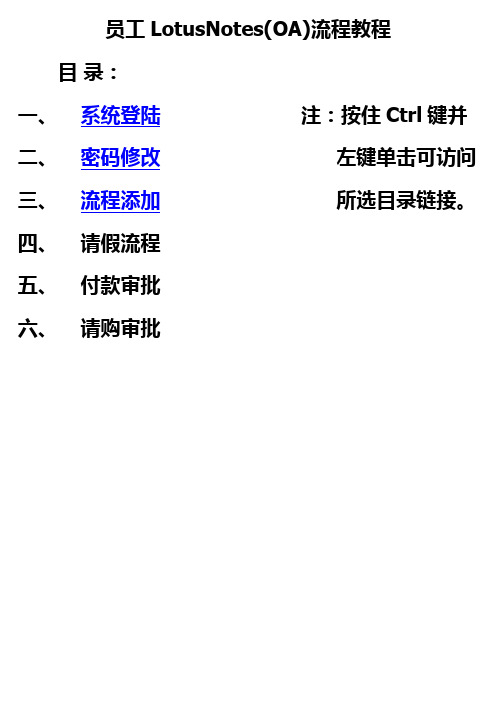
员工LotusNotes(OA)流程教程
目录:
一、系统登陆注:按住Ctrl键并
二、密码修改左键单击可访问
三、流程添加所选目录链接。
四、请假流程
五、付款审批
六、请购审批
一、登陆系统
新进员工先到资讯部申请注册(OA)系统ID,初始密码为:light。
登陆系统后请及时更改密码。
1.
2.
3.选择在资讯部注册的ID登陆。
初始密码:light
二、更改密码
登陆后点(文件)→(安全)→(用户安全)→输入登陆的初始密码:light →
更改密码
三、流程添加(共两种方式)
1、双击流程启动
选择请假申请、新请购审批、付款审批三个流程逐个打开。
这样在(OA)主页上就有流程图标显示出来了。
在主页显示流程图标
2另一种比较稳妥的添加方式:
2-1登陆系统后鼠标右击主页空白处选择--打开应用程序
2-2单击搜索栏下拉菜单选择—OA/FJXJ
2-3拖动右边滚动条,选中linkeroa双击进入
2-4找到WORKFLOW双击进入
2-5按住键盘的Ctrl键,选中—请假申请、付款审批、新请购审批。
放开Ctrl键单击书签
2-6电脑弹出(添加书签)对话框后单击确定。
新流程添加完毕。
四.请假流程
双击打开进入后新建流程。
Lotus Notes使用说明与技巧
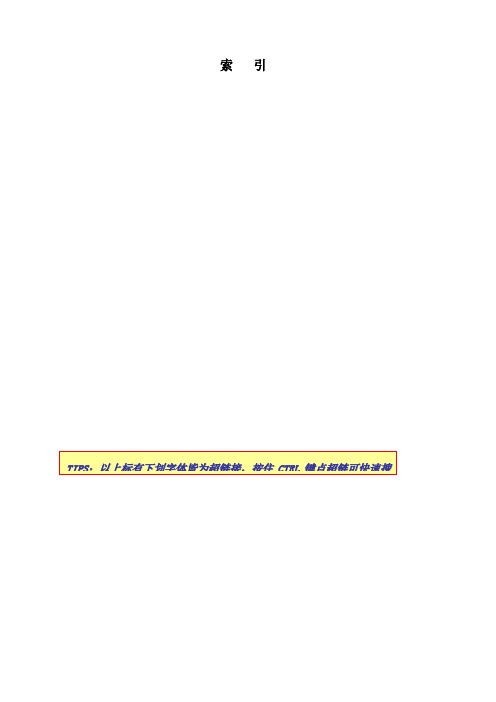
索引索所需查找项。
如何新建一封邮件打开notes ,选择‘new memo ’。
编辑界面文本编辑区To :发送对象 CC :抄送对象菜单栏工具Send :发送邮件Save As Draft :存入状态如何回复邮件➢仅回复作者➢回复所有人Reply:回复邮件Reply with History:回复附带历Reply:回复邮件Reply with History:回复附带历如何转发邮件给他人Forward:转发邮件关于邮件删除的说明。
点‘Delete’按钮可直接删除邮件, 或在主页面下选择要删除的邮件,按‘Delete’键。
已删除的邮件会保存在‘Trash’文件夹下,删除此文件夹下的邮件将从服务器上彻底删除。
Restore:恢复已删除的邮件至原文件夹Restore All:恢复Trash文件夹下所如何查看并保存附件选择要查看的附件,按‘Open’按钮。
需要保存的话按‘Save’按钮。
View:快速查看Open:查看Edit: 编辑如附件较多,可选中需要保存的附件,右击保存。
Save All Selected:保存选择的所有附件我有很多联系人,如何来管理打开本地地址本,进行个人联系人的维护。
➢新建一个联系人New Contact:新建一个联系人详细信联系人基本信息保存关➢新建一个群发组Group name:输入组名Add:添加组Members:选择组Remove:清除某个组成员Remove all:清除所有组新建邮件中只要输入先前设定的组名即可发送给所有组成员。
如何设定签名并插入新建一封邮件,选择‘Tools’—〉‘Perferences’。
选择‘mail’—〉‘signature’。
此处打勾后新建邮件会自动添Text:插入文本信息HTML or Image File:此处插入文本信如选择手动插入文本的话,新建一封邮件,选择‘Tool’—〉‘Insert Signature’。
选择‘OK’,即可完成插入。
Lotus notes使用方法
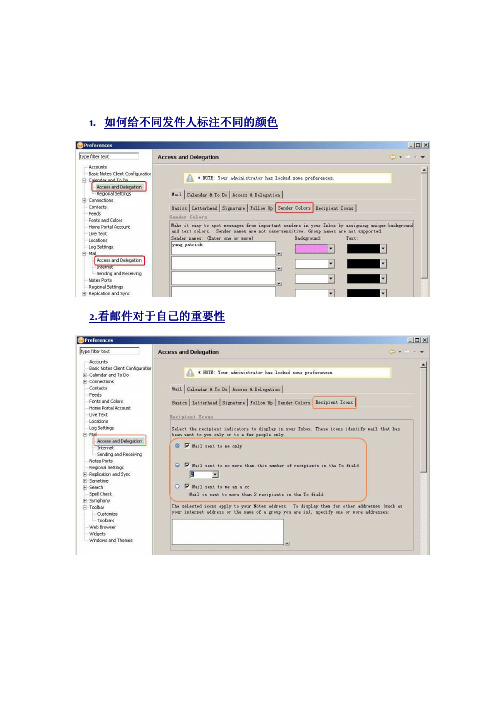
21.out of office
22.如何备份邮件? 如何备份邮件? 如何备份邮件
23.如何更改邮件保存日期? 如何更改邮件保存日期? 如何更改邮件保存日期
24.如何更改邮件默认字体? 如何更改邮件默认字体? 如何更改邮件默认字体
25. 如何将邮件中的联系人保存为本地程序里的联系人? 如何将邮件中的联系人保存为本地程序里的联系人?
1. 如何给不同发件人标注不同的颜色
2.看邮件对于自己的重要性 看邮件对于自己的重要性
3.如何查看关于一个主题的来龙去脉 如何查看关于一个主题的来龙去脉
点击上图主题前的三角,然后所有关于这个主题的右键都会显示出来如下图所示。
4.保存聊天记录 保存聊天记录
5.查看聊天记录 查看聊天记录
在 sametime contacts 上右键,选择 chat history
6.使用 sametime 截屏 使用
7.发送邮件的选项 发送邮件的选项
8.如何更改 notes 密码 如何更改
9.如何压缩邮件 如何压缩邮件
ห้องสมุดไป่ตู้
10.未读邮件标红 未读邮件标红 未读邮件标
11.如何看别人的 calendar 以及添加他人的 calendar 如何看别人的
12.把 open 的内容独立出来 把
13.写邮件时的 address 写邮件时的
14.sametime 不弹出
15.sametime 窗口独立
16.总弹出报错信息 刷模板 总弹出报错信息
邮件图标邮件——application——replace design…——template server————CAT MAIL——yes
17.会议室的图标 会议室的图标
lotus notes使用技巧

lotus notes使用技巧Lotus Notes (现为IBM Notes) 是一个功能强大的集成套件,用于从电子邮件和日程安排到数据库管理和项目协作的各种任务。
以下是一些使用Lotus Notes的技巧,可以帮助您更高效地使用这个工具。
1.使用快捷键:Lotus Notes有很多快捷键可以帮助您更快速地执行一些常见任务。
例如,按Ctrl + N可以新建邮件,Ctrl + Shift + M可以快速检查新邮件,Ctrl + M可以切换到邮件设置,等等。
熟悉并使用这些快捷键可以帮助您提高工作效率。
2.设置电子邮件规则:Lotus Notes可以让您创建电子邮件规则,以自动对传入的邮件进行分类、转发或删除。
通过设置电子邮件规则,您可以更好地组织收件箱并确保重要的邮件不会被错过。
3.使用归档功能:Lotus Notes有一个归档功能,可以将旧的邮件和文档移动到存档文件中,以减少主数据库的负担。
定期归档可以帮助您保持Lotus Notes的性能,并确保您能够轻松地查找和访问需要的信息。
4.共享文件和文件夹:Lotus Notes的文件库功能使您可以轻松地共享文件和文件夹。
您可以创建一个文件库,然后将文件和文件夹添加到其中,并将其与其他人共享。
这个功能非常适合团队合作和项目管理。
5.使用书签和书签文件夹:Lotus Notes的书签功能可以帮助您快速定位和访问常用的数据库、文件和应用程序。
您可以创建书签并将其存储在书签文件夹中,以便随时使用。
这个功能可以帮助您节省时间并保持工作区的整洁有序。
6.设置提醒和任务:Lotus Notes的日程安排功能可以让您创建提醒和任务,并设置到期日期和优先级。
您可以使用这个功能来提醒自己重要的会议、任务和活动,并确保所有任务按时完成。
7.使用公共数据库:Lotus Notes的公共数据库功能可以让您与团队成员共享和协作。
您可以创建一个公共数据库,并将其用于共享文档、日程安排和电子邮件。
Lotus Notes使用说明与技巧
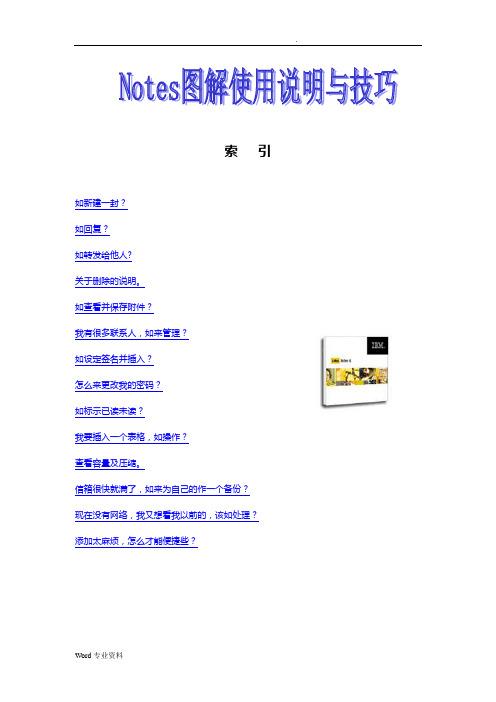
索引如新建一封?如回复?如转发给他人?关于删除的说明。
如查看并保存附件?如设定签名并插入?怎么来更改我的密码?如标示已读未读?我要插入一个表格,如操作?查看容量及压缩。
信箱很快就满了,如来为自己的作一个备份?现在没有网络,我又想看我以前的,该如处理?添加太麻烦,怎么才能便捷些?如新建一封?打开notes,选择‘new memo’。
编辑界面文本编辑区To:发送对象CC:抄送对象BCC:密送Subject: 邮件主题菜单栏工具栏Send:发送邮件Save As Draft:存入草稿箱Address:地址本状态栏如回复?➢仅回复作者➢回复所有人Reply:回复邮件Reply with History:回复附带历史信息Replay without Attachment:不带附件的回复Reply:回复邮件Reply with History:回复附带历史信息Replay without Attachment:不带附件的回复如转发给他人?Forward:转发邮件Forward without Attachment:不带附件的转发关于删除的说明。
点‘Delete’按钮可直接删除, 或在主页面下选择要删除的,按‘Delete’键。
已删除的会保存在‘Trash’文件夹下,删除此文件夹下的将从服务器上彻底删除。
Restore:恢复已删除的邮件至原文件夹Restore All:恢复Trash文件夹下所有文件Delete Selected Item:删除选中邮件Empty Trash:清空回收站Block Mail From Sender:阻止发件人如查看并保存附件?选择要查看的附件,按‘Open’按钮。
需要保存的话按‘Save’按钮。
View:快速查看Open:查看Edit: 编辑Save:保存此附件Delete:删除此附件如附件较多,可选中需要保存的附件,右击保存。
Save All Selected:保存选择的所有附件Save and Delete All Selected:保存并删除选择的所有附件Delete All Selected:删除选择的所有附件我有很多联系人,如来管理?打开本地地址本,进行个人联系人的维护。
lotusnotes8使用指南

Lotus Notes 8客户端使用指南1.如何登陆L o t u s N o t e s2.如何创建新邮件并添加附件3.如何使用公共通讯录4.如何回复邮件或回复所有5.如何在邮件中加上自动签名6.如何更改N o t e s I D的密码7.如何在个人通讯录中添加联系人8.如何在个人通讯录中添加联系人组9.如何查找邮件10.如何查看日历和创建会议11.如何使用邮件规则管理邮件12.如何做A r c h i v e(邮件归档)11. 如何登陆L o t u s N o t e s登陆计算机后,点击桌面上L o t u s N o t e s 8的图标,然后输入密码(初始密码是p a s s w o r d ),请注意星形掩码的位数不一定与实际位相符,这也是L o t u s N o t e s增强安全性的一个体现。
输入密码后点击“Log In ”按钮登陆。
然后点击图中所示的 Mail 图标,即可打开邮箱。
需要说明的是,每个用户的邮件都存放在邮件服务器上,为了加快访问速度、提高邮件性能,IT 为用户在本地创建了一个与服务器完全同步的邮件数据库,这里打开的是本地的邮件数据库。
2. 如何创建新邮件并添加附件通过点击“New”按钮新建邮件,小技巧:点击“New”右边的小三角箭头也可以用来创建会议、联系人、联系人分组、任务等各种性质的文档。
如需添加附件,首先需在邮件内容区激活光标,然后点击工具栏的按钮,找到您需要添加的附件,点击“Create”即可,其中Compress 表示压缩的意思。
也可以使用拖曳的方式将一个或多个任意格式的附件粘贴进来。
注意:附件的总大小不可超过5 MB。
如果超过5MB,可以进行压缩或者分次发送。
3. 如何使用公共通讯录当需要添加收件人时,可点击“To”按钮,然后我们将看到默认的个人通讯录“My Last Name’s Address Book”该通讯录内是您曾经保存的联系人,点击右边的下拉箭头,可以选择“MDC – First Name”或者“BDX’s Address Book”(该通讯录在联机情况下才看得到),其中“MDC – First Name”通讯录包含除欧洲以外BD全球用户的Lotus Notes 邮件地址(不含非Lotus Notes邮件地址),必须以(英文)名字来索引;而“BDX’s Address Book”包含除欧洲以外BD全球用户的Lotus Notes 邮件地址(含非Lotus Notes邮件地址),必须以姓来索引。
Lotus Notes使用指导
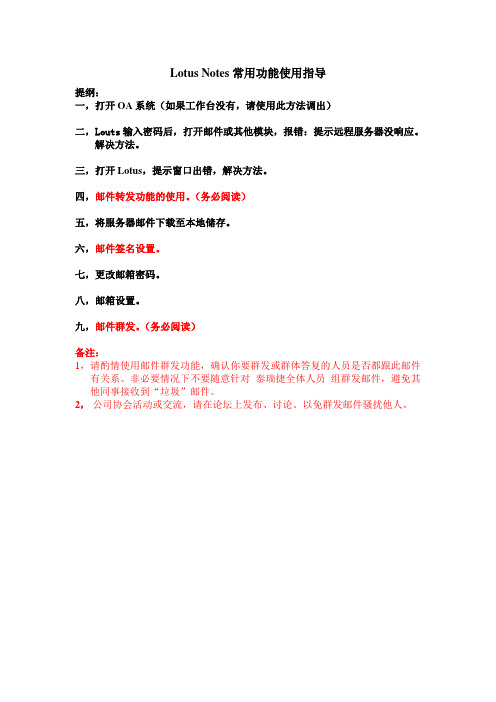
Lotus Notes常用功能使用指导提纲:一,打开OA系统(如果工作台没有,请使用此方法调出)二,Louts输入密码后,打开邮件或其他模块,报错:提示远程服务器没响应。
解决方法。
三,打开Lotus,提示窗口出错,解决方法。
四,邮件转发功能的使用。
(务必阅读)五,将服务器邮件下载至本地储存。
六,邮件签名设置。
七,更改邮箱密码。
八,邮箱设置。
九,邮件群发。
(务必阅读)备注:1,请酌情使用邮件群发功能,确认你要群发或群体答复的人员是否都跟此邮件有关系。
非必要情况下不要随意针对泰瑞捷全体人员组群发邮件,避免其他同事接收到“垃圾”邮件。
2,公司协会活动或交流,请在论坛上发布、讨论。
以免群发邮件骚扰他人。
一,打开OA系统(如果工作台没有,请使用此方法调出)如图:图1, 工作台空白处点击鼠标右键,打开数据库图2 服务器选trjserver1/techrise, 文件夹选择OAapplication.图3 打开需要使用的OA系统,完成后,打开的OA系统会出现在工作台,以后可直接在工作台直接打开此OA系统使用。
二,louts输入密码后,打开邮件或其他模块,报错:提示远程服务器没响应。
解决方法如图。
图1,点击文件→惯用选项→用户管用选项图2,选择端口→跟踪图3,目标输入:168.0.0.3后,点击跟踪。
图4,查看跟踪信息,显示已连接到服务器后,操作完成,可正常使用。
三,打开lotus时,提示窗口出错,解决方法。
图1,任务栏,点击鼠标右键,选择任务管理器图2 选择进程,关闭所有N打头的进程,完成后,可正常打开Lotus。
四,邮件转发功能的使用。
经常有些同事,会转发全体人员邮件,然后抄送所有人。
造成其他同事接收“垃圾”邮件,现讲解一下邮件转发功能的使用需要注意的几个地方。
避免“垃圾”邮件对其他同事造成困扰。
1,接收到群发邮件,如果需要答复,首先需知你要答复给谁,如果只是答复发件人,直接点按钮便可。
答复选项,有答复,带原文件答复,不带附件答复等功能,可根据自己的需求,选择相应选项即可。
- 1、下载文档前请自行甄别文档内容的完整性,平台不提供额外的编辑、内容补充、找答案等附加服务。
- 2、"仅部分预览"的文档,不可在线预览部分如存在完整性等问题,可反馈申请退款(可完整预览的文档不适用该条件!)。
- 3、如文档侵犯您的权益,请联系客服反馈,我们会尽快为您处理(人工客服工作时间:9:00-18:30)。
索引
如何新建一封邮件?
如何回复邮件?
如何转发邮件给他人?
关于邮件删除的说明。
如何查看并保存附件?
如何设定签名并插入?
怎么来更改我的密码?
如何标示邮件已读未读?
我要插入一个表格,如何操作?
查看邮箱容量及压缩邮箱。
信箱很快就满了,如何来为自己的邮箱作一个备份?现在没有网络,我又想看我以前的邮件,该如何处理?
添加邮件太麻烦,怎么才能便捷些?
如何新建一封邮件?
打开notes,选择‘new memo’。
编辑界面
文本编辑区To:发送对象
CC:抄送对象
BCC:密送
Subject: 邮件主题
菜单栏工具栏
Send:发送邮件
Save As Draft:存入草稿箱
Address:地址本
状态栏
如何回复邮件?➢仅回复作者
➢回复所有人Reply:回复邮件
Reply with History:回复附带历史信息
Replay without Attachment:不带附件的回复
Reply:回复邮件
Reply with History:回复附带历史信息
Replay without Attachment:不带附件的回复
如何转发邮件给他人?
Forward:转发邮件
Forward without Attachment:不带附件的转发
关于邮件删除的说明。
点‘Delete’按钮可直接删除邮件, 或在主页面下选择要删除的邮件,按‘Delete’键。
已删除的邮件会保存在‘Trash’文件夹下,删除此文件夹下的邮件将从服务器上彻底删除。
Restore:恢复已删除的邮件至原文件夹
Restore All:恢复Trash文件夹下所有文件
Delete Selected Item:删除选中邮件
Empty Trash:清空回收站
Block Mail From Sender:阻止发件人
如何查看并保存附件?
选择要查看的附件,按‘Open’按钮。
需要保存的话按‘Save’按钮。
View:快速查看
Open:查看
Edit: 编辑
Save:保存此附件
Delete:删除此附件
如附件较多,可选中需要保存的附件,右击保存。
Save All Selected:保存选择的所有附件
Save and Delete All Selected:保存并删除选
择的所有附件
Delete All Selected:删除选择的所有附件
我有很多联系人,如何来管理?
打开本地地址本,进行个人联系人的维护。
➢新建一个联系人New Contact:新建一个联系人New Group:新建一个联系人
联系人详细信息联系人基本信息Email:填写联系人的邮件地址
保存关闭
➢新建一个群发组
新建邮件中只要输入先前设定的组名即可发送给所有组成员。
Group name:输入组名
Members:选择组成员
Add:添加组员
Remove:清除某个组成员
Remove all:清除所有组成员
OK:选择完毕确认
如何设定签名并插入?
新建一封邮件,选择‘Tools’—〉‘Perferences’。
选择‘mail’—〉‘signature’。
此处打勾后新建邮件会自动添加签名
Text:插入文本信息
HTML or Image File:插入
HTML或图片文件
此处插入文本信息
如选择手动插入文本的话,新建一封邮件,选择‘Tool’—〉‘Insert Signature’。
选择‘OK’,即可完成插入。
怎么来更改我的密码?
主页面下选择‘File’—〉‘Security’—〉‘User Security’。
输入目前的口令。
选择‘Change Password’。
再次输入口令后即可修改新密码。
此处输入2
遍新密码
如何标示邮件已读未读?
选择‘Edit’—〉‘Unread Marks’
Mark Selected Read:标示选择的邮件为已读
Mark All Read:标示所有邮件为已读
Mark Selected Unread:标示选择的邮件为未读
Mark All Unread:标示所有邮件为未读
我要插入一个表格,如何操作?
新建一封邮件,在菜单中选择‘Create’—〉‘Table’。
插入行数列数
输入普通表格
插入带标
签的表格
查看邮箱容量及压缩邮箱。
主页面下选择菜单‘File’—〉‘Database’—〉‘Properies…’。
选择标签‘info’,即可查看到邮箱容量。
%used:已使用百分比Compact:压缩邮箱
信箱很快就满了,如何来为自己的邮箱作一个备份?
在左边工具栏中选择‘Database’,右边展开栏中选择‘Workspace’。
右击邮箱,选择‘Database’—〉‘New Copy’。
选择一个路径,取一个名字即可保存自己邮箱的邮件。
在保存的路径下双击文件即可打开备份的邮件。
选择路径
取个文件名
现在没有网络,我又想看我以前的邮件,该如何处理?
进入‘Workspace’界面,右击邮箱,选择‘Replication’—〉‘New replica…’。
点‘OK’即可。
复制完毕后会多出一个新的图标,没有网络的话就点它进去查看就可以了。
邮箱左下角图标会显示‘Local’。
添加邮件太麻烦,怎么才能便捷些?
右击想发送的附件,选择‘发送到’—〉‘邮件接收者’。
这样就可新建一封邮件了。
另一种方法,在Notes
拖拉至邮件中。
